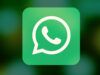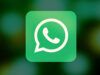Come riattivare WhatsApp obsoleto
Hai provato ad avviare WhatsApp sul tuo smartphone ma l’applicazione ti impedisce l’accesso alle tue chat in quanto obsoleta? Vorresti utilizzare alcune nuove funzionalità introdotte da WhatsApp, ma la versione dell’applicazione presente sul tuo dispositivo è troppo vecchia e non sai come aggiornarla?
Se la risposta ad almeno una di queste domande è affermativa, sarai felice di sapere che nella guida di oggi ti spiegherò come riattivare WhatsApp obsoleto sia su smartphone che su computer. Non solo: ti illustrerò anche come impostare le procedure automatiche di aggiornamento delle app, in modo da non dover andare più incontro a problematiche simili.
Come dici? È proprio quello che volevi sapere? Allora non perdiamo altro tempo prezioso e mettiamoci sùbito all’opera. Tutto quello che devi fare è leggere con attenzione i suggerimenti che ti proporrò nei prossimi capitoli e metterli in pratica. Buona lettura e buon aggiornamento!
Indice
- Come riattivare WhatsApp obsoleto su Android
- Come riattivare WhatsApp obsoleto su iPhone
- Come riattivare WhatsApp obsoleto su PC
- Come riattivare WhatsApp obsoleto su Mac
Come riattivare WhatsApp obsoleto su Android
Se vuoi sapere come riattivare WhatsApp obsoleto sul tuo smartphone Android, nei prossimi capitoli ti spiegherò come eseguire quest’operazione automaticamente e manualmente. Trovi spiegato tutto qui sotto.
Aggiornare WhatsApp automaticamente
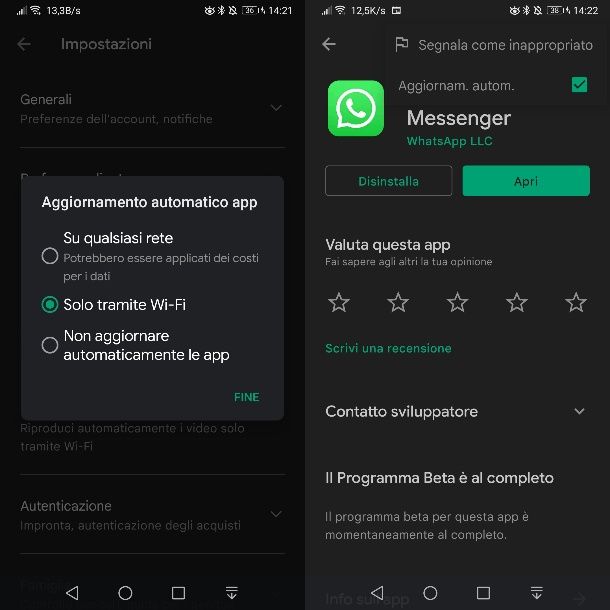
La prima procedura che vediamo insieme è quella di aggiornare WhatsApp tramite il Play Store di Android che, di fatto, consente sia di eseguire un aggiornamento automatico delle app, che di eseguirlo manualmente, sempre ovviamente che sia presente una nuova versione delle stesse.
Per procedere in maniera manuale, visita la pagina di WhatsApp nel Play Store premendo sul link che ti ho appena fornito direttamente dal tuo device e, se presente, premi sul pulsante Aggiorna (se c’è il pulsante Apri, già stai usando la versione più recente dell’applicazione).
In alternativa, sempre nel Play Store, premi sulla tua miniatura posta in alto e seleziona le voci Gestisci app e dispositivo dal menu che ti viene proposto. Premi poi sulla scheda Gestisci, quindi sul tasto Aggiornamenti disponibili e visualizzerai la lista di tutte le app che necessitano di aggiornamento: se l’app WhatsApp è in lista, metti un segno di spunta nella casella a fianco e premi il tasto di conferma, in alto, per eseguire l’aggiornamento.
Per impostare, invece, l’aggiornamento automatico delle app installate sul tuo dispositivo, apri il Play Store, premi sulla tua miniatura, in alto a destra, e vai su Impostazioni > Preferenze di rete > Aggiornamento automatico app. Nel riquadro che ti viene mostrato, scegli una delle opzioni a schermo per aggiornare WhatsApp solo su reti Wi-Fi (Solo tramite Wi-Fi) o su qualsiasi tipologia di rete (Su qualsiasi rete). Fatto ciò, premi sul tasto Fine, per confermare la tua scelta.
Ti ricordo che l’aggiornamento automatico potrebbe non essere immediatamente eseguito se non c’è sufficiente batteria, se lo smartphone è attualmente in uso o se l’app lavora in background. Ti consiglio inoltre di controllare se l’app WhatsApp non è stata esclusa per errore dagli aggiornamenti automatici: per fare ciò, raggiungi la scheda dell’app WhatsApp sul Play Store, premi sull’icona ⋮, in alto, e assicurati che ci sia un segno di spunta a fianco alla voce Aggiornamento automatico.
Aggiornare WhatsApp manualmente
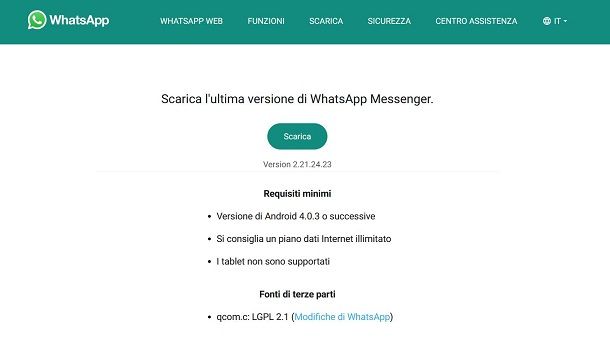
Se il tuo smartphone non è munito dei servizi Google e hai installato WhatsApp tramite file APK, dovrai continuare a procedere con l’aggiornamento tramite questo metodo per ottenere l’ultima versione.
Innanzitutto, verifica che effettivamente sia disponibile una nuova versione dell’app: per farlo, avvia WhatsApp, premi sull’icona ⋮, in alto, e seleziona le voci Impostazioni > Aiuto > Info app dal menu che ti viene proposto. Nella sezione che ti viene mostrata, leggi il numero di versione. Adesso, raggiungi questo link e assicurati che alla voce Version sia indicato un numero maggiore rispetto a quello precedentemente individuato.
Se così fosse, puoi procedere all’aggiornamento manuale tramite APK di WhatsApp. Come prima cosa, però, devi abilitare l’installazione da fonti esterne: per riuscirci, avvia l’app Impostazioni (l’icona dell’ingranaggio), seleziona le voci Sicurezza > Altre impostazioni > Installa le app da fonti esterne, scegli il nome del browser che usi per navigare online dal tuo smartphone (es. Chrome) e sposta su ON la levetta a fianco della dicitura Consenti l’installazione di app.
Ovviamente tale percorso potrebbe essere diverso in base al modello di smartphone Android in tuo possesso. A tal proposito ti consiglio la lettura del mio tutorial su come installare APK. Inoltre ti consiglio di disabilitare il consenso all’installazione di app esterne al tuo browser dove aver completato la procedura che segue nei prossimi paragrafi.
Adesso che hai abilitato l’installazione da fonti esterne, raggiungi questo link e premi sul tasto Scarica. Al termine del download, fai tap sulla notifica in alto nel display dello smartphone e premi sui tasti Installa e poi su Fine per installare l’ultima versione di WhatsApp senza perdere alcun dato. È stato semplice, dico bene?
Come riattivare WhatsApp obsoleto su iPhone
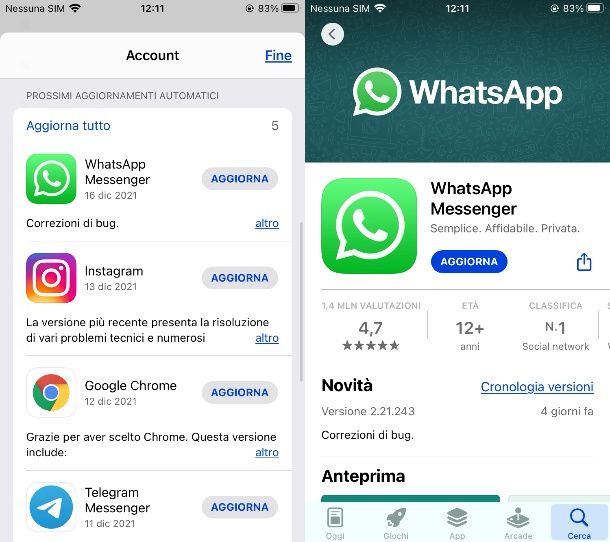
Se possiedi un iPhone, riattivare WhatsApp obsoleto è un gioco da ragazzi. Tutto quello che devi fare è procedere con l’aggiornamento dell’app tramite l’App Store di iOS.
In generale, l’aggiornamento delle app avviene automaticamente. Assicurati dunque che questa funzionalità sia abilitata: avvia l’app Impostazioni (l’icona dell’ingranaggio che si trova in Home screen) e seleziona la voce App Store; imposta poi su ON le levette a fianco delle diciture Aggiornamenti App e Download automatici.
Con la rete dati della SIM potrebbero non essere scaricati aggiornamenti per le app: alla voce Download app scegli se consentire sempre gli aggiornamenti (Consenti sempre), se solo per app con dimensione inferiore ai 200MB (Chiedi se > 200 MB) o se devono esserti notificati prima (Chiedi sempre). Considera sempre i limiti di dati previsti dal tuo piano.
Se l’aggiornamento automatico non viene avviato, visita la pagina di WhatsApp nell’App Store (premendo sul link che ti ho appena fornito direttamente dal tuo “melafonino”) e premi sul pulsante Aggiorna (se al posto del pulsante “Aggiorna” c’è quello Apri, stai già usando la versione più recente dell’app).
In alternativa, puoi anche procedere così: nella pagina principale dell’App Store, fai tap sulla tua miniatura, in alto, e scorri la schermata, per individuare la lista di app che richiedono aggiornamenti (se disponibili). Individua dunque l’app di WhatsApp e premi sul tasto Aggiorna.
Come riattivare WhatsApp obsoleto su PC
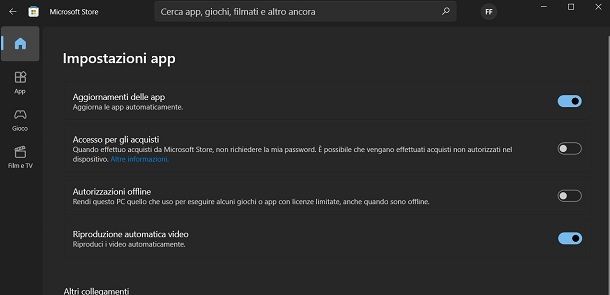
WhatsApp è disponibile anche come client desktop per PC Windows. Se hai installato WhatsApp tramite file .exe, sarai felice di sapere che l’aggiornamento del servizio avviene automaticamente senza che tu debba eseguire alcuna operazione. Questo infatti viene scaricato in background e installato al successivo riavvio del software.
In ogni caso, puoi forzare l’aggiornamento raggiungendo il sito Web ufficiale di WhatsApp e premendo sul tasto Scarica per Windows. Fai dunque doppio clic sul file .exe ottenuto e attendi che la procedura di installazione (in questo caso si tratta di un aggiornamento) venga completata.
Se, invece, hai installato WhatsApp dal Microsoft Store, gli aggiornamenti vengono erogati tramite quest’ultimo. Avvia dunque il Microsoft Store, premi sulla tua miniatura, in alto, e premi sulla voce Impostazioni app. Assicurati quindi che sia impostata su ON la levetta a fianco della dicitura Aggiornamenti delle app.
Fatto ciò, premi sulla scheda Raccolta nella barra laterale e premi sul tasto Recupera aggiornamenti per attivare il controllo manuale di verifica di aggiornamenti alle app. Se è disponibile un aggiornamento, verrà automaticamente scaricato. Se nella sezione Raccolta è invece già disponibile un aggiornamento per WhatsApp, premi sul tasto Aggiorna tutto.
Utilizzi WhatsApp Web dal browser? In questo caso non devi procedere con alcun aggiornamento, in quanto la versione del servizio che ti viene mostrata è sempre quella più aggiornata.
Come riattivare WhatsApp obsoleto su Mac
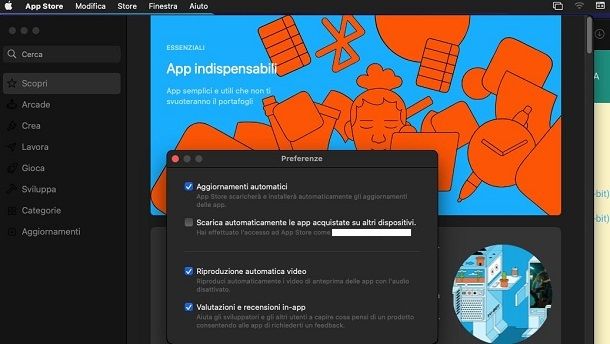
Utilizzi WhatsApp per Mac e vuoi sapere come aggiornare il client ormai obsoleto? In questo caso, sappi che puoi facilmente eseguire quest’operazione grazie alle funzionalità di aggiornamento automatico integrate nel Mac App Store.
Come prima cosa, avvia il Mac App Store tramite la sua icona di avvio rapido presente sulla barra Dock e poi seleziona le voci App Store > Preferenze dalla barra dei menu in alto. A questo punto, metti un segno di spunta nella casella a fianco della dicitura Aggiornamenti automatici (potrebbe esserti richiesto l’inserimento della password del Mac).
Da questo momento in poi, gli aggiornamenti di WhatsApp verranno scaricati automaticamente. Se così non fosse, nel Mac App Store, seleziona la scheda Aggiornamenti dalla barra laterale e premi sul pulsante di aggiornamento che trovi in corrispondenza dell’applicazione di WhatsApp (ovviamente se è presente una nuova versione). In alternativa, puoi visitare la pagina dell’applicazione nello store e premere sul pulsante Aggiorna (se sono disponibili update).
Anche in questo caso, se utilizzi WhatsApp Web da browser, non devi aggiornare nulla, in quanto il servizio ti viene proposto sempre nell’ultima versione disponibile.

Autore
Salvatore Aranzulla
Salvatore Aranzulla è il blogger e divulgatore informatico più letto in Italia. Noto per aver scoperto delle vulnerabilità nei siti di Google e Microsoft. Collabora con riviste di informatica e cura la rubrica tecnologica del quotidiano Il Messaggero. È il fondatore di Aranzulla.it, uno dei trenta siti più visitati d'Italia, nel quale risponde con semplicità a migliaia di dubbi di tipo informatico. Ha pubblicato per Mondadori e Mondadori Informatica.